Oletko koskaan vahingossa hylännyt ilmoituksen? Kuka ei, eikö? Joidenkin ilmaisten ilmoitussovellusten ansiosta kaikki ilmoituksesi voidaan tallentaa riippumatta siitä, hylkäätkö ne vai et.
Ehkä suurin osa saamistasi ilmoituksista ei ole erityisen tärkeitä. Silti silloin, kun saat olennaisen ilmoituksen, voit palauttaa sen nopeasti, jos hylkäät sen vahingossa.
1. Ilmoitushistoria - Palauta poistetut viestit
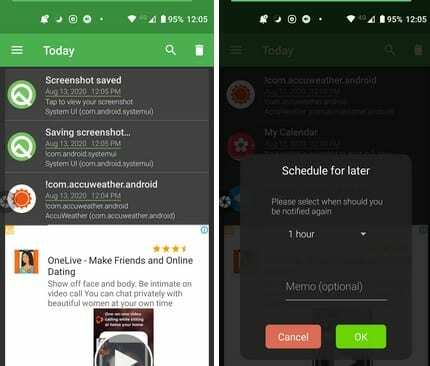
Ilmoitushistoria - Palauta poistetut viestit on ilmainen sovellus, joka tallentaa kaikki saamasi ilmoitukset. Sovellus alkaa lähettämällä sinulle testiilmoituksen, ja vaikka hylkäät ilmoituksen heti sen saamisen jälkeen, sovellus voi silti tallentaa sen.
Napauttamalla rivivalikkoa voit tarkastella tämän päivän, eilisen tai viikon ilmoituksia. Niin kauan kuin olet sivuvalikossa, voit myös päivittää Premiumiin, jos haluat. Kun päivität versioon Premium (4,49 dollaria), nautit mainoksettomasta käyttöliittymästä, pidät vastaavat suodatintyypit, ja mukautettu ajanjakso voidaan määrittää ilmoitusnäkymässä.
Jos saat ilmoituksen, josta haluat saada muistutuksen, paina ilmoitusta pitkään. Saat pitkän luettelon aikavaihtoehdoista, milloin saat muistutuksen. Voit poistaa kaikki luettelon ilmoitukset napauttamalla oikeassa yläkulmassa olevaa roskakorikuvaketta.
2. Viimeisin ilmoitus
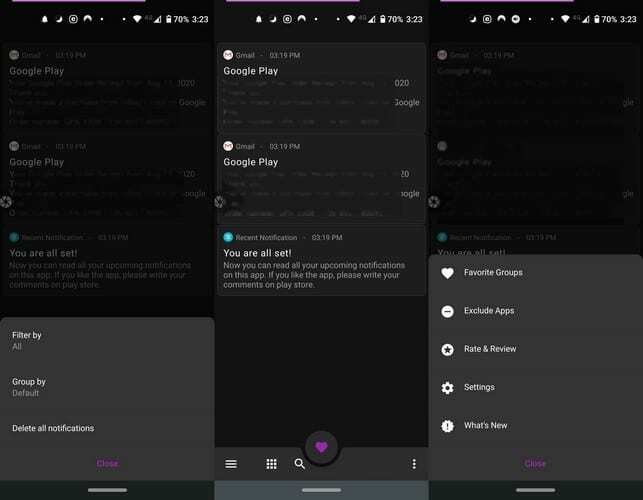
Viimeisin ilmoitus on toinen suosittu sovellus poistettujen ilmoitusten palauttamiseen. Hieman yli kahdella dollarilla voit päivittää Premium-versioon. Sovelluksen avulla voit suodattaa ilmoitukset ajan mukaan. Voit esimerkiksi asettaa sovelluksen näyttämään sinulle tämän päivän, kahden viime päivän tai kolmen viime päivän ilmoitukset.
Voit myös luoda suosikkisovellusryhmän ja valita vaalean tai tumman teeman välillä. Sovellus voi näyttää sinulle kaikki ilmoitukset niiden saapuessa tai voit jakaa ne ryhmiin. Jos esimerkiksi haluat nähdä vain viimeisimmät WhatsApp-ilmoituksesi, napauta WhatsApp-ryhmää.
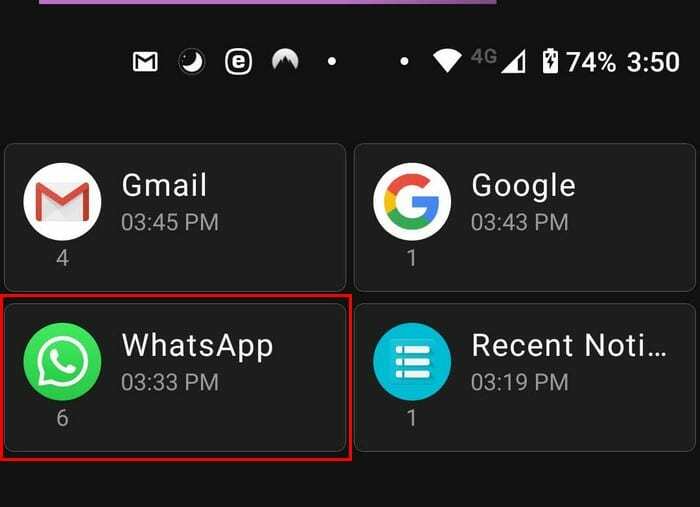
Jos et halua ilmoituksesi olevan luettelossa ikuisesti, sovelluksen avulla voit lisätä niille aikarajan. Oletetaan, että haluat poistaa ilmoitukset kolmen päivän kuluttua, aseta aikaraja kolmeksi päiväksi, ja ne poistetaan sen jälkeen.
Kun näet ilmoituksen, teet mitä haluat nähdä, napauta sitä avataksesi sovelluksen. Jos haluat nähdä viikko sitten saamasi ilmoituksen, voit käyttää sovellusten hakutoimintoa nopeaan etsimiseen. Sovelluksen mukana tulee myös widget, jonka voit lisätä laitteesi aloitusnäyttöön. Voit käyttää perinteistä muotoilua tai läpinäkyvää muotoilua. Jos ilmoituksessa on kuva, Uusi ilmoitus näyttää myös kuvan.
3. Ilmoitusloki
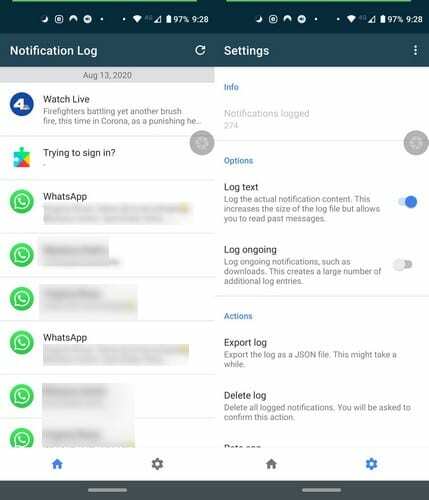
Ilmoitukset Log on paljon yksinkertaisempi sovellus. Jos käytät mieluummin sovellusta, joka ei pommittele sinua liian monilla vaihtoehdoilla, tämä sovellus on kokeilun arvoinen. Sovellus sisältää päivityspainikkeen oikeassa yläkulmassa ja asetuspyörän alareunassa.
Asetuksissa voit esimerkiksi poistaa lokin, viedä lokin, kirjata käynnissä olevia ilmoituksia ja kirjata ilmoituksen todellisen sisällön.
4. Tallenna
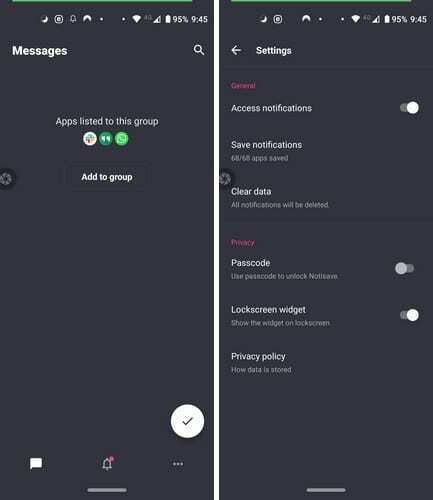
Toinen helppokäyttöinen ilmoitussovellus on Tallenna. Sovellus pitää asiat yksinkertaisina ja käyttää tummaa teemaa alusta alkaen. Kun näytät viestejä sosiaalisen median sovelluksista, kuten WhatsApp, Notisave ei näytä vain sovelluksen kuvaketta, vaan myös viestin lähettäjän profiilikuvan.
Napauta kellokuvaketta nähdäksesi lukemattomat ja luetut viestit. Jokaisen ilmoituksen oikealla puolella on pisteitä. Napauttamalla niitä voit valita, ettet tallenna tai vie ilmoitusta.
Kolme pistettä oikeassa alakulmassa antavat sinulle pääsyn vaihtoehtoihin, joilla voit estää tiettyjen sovellusten ilmoitukset, luoda/muokata ryhmiä ja lisäasetuksia. Voit myös asettaa sovelluksen vaatimaan pääsykoodin sovelluksen käyttämiseen, ja näet myös vaihtoehdon ilmoituslokin tyhjentämiseksi.
Johtopäätös
Käyttämällä jotakin aiemmin mainituista sovelluksista sinun ei tarvitse huolehtia ilmoituksen katoamisesta lopullisesti. Kaikki luettelossa olevat sovellukset ovat ilmaisia sovelluksen sisäisillä ostoilla. Mitä sovellusta luulet kokeilevasi ensin? Jaa ajatuksesi alla olevissa kommenteissa.